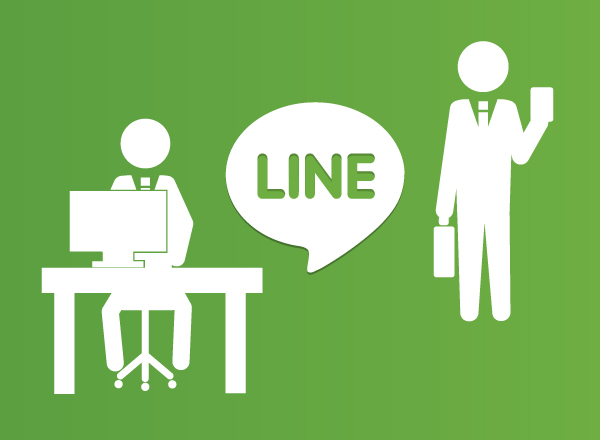
先日あることがきっかけで、LINEのPC版をダウンロードして原稿の校正で使うようになったところ、とても便利だったので今回はそれについて。「そんなの当たり前に使ってるよ」という人はスルーしてください。
それでは。
以前から原稿のやりとりで、スマホ版のLINEを使ってはいたが…
僕のクライアントには「パソコンなんて使えないから見ないよ」といった、飲食店の経営者やITとは無縁の社長さんたちがいます。通常、クライアントとの原稿のやりとりはPC間でのメールが多いのですが、そんな社長さんたちもスマホは使っているので、簡単な原稿の確認に関してはスマホ版のLINEでやっていました。
前の記事(僕が普段やってる、打ち合わせからデザイン制作までの手順)でも書いてますが、出力した原稿をスマホで写真を撮り、LINEで送って見てもらうという方法です。ただ、スマホの画質が上がったといっても、やはり写真は写真。写し方や明るさの関係で、『原稿の細部まで本当に見えてるのか?』という不安もあり、最終的には紙に出力して持参することもよくありました。
そんなある日、取引先の方からLINEでPDFのデータが送られてきました。今考えれば『LINEにPC版が存在する』ということくらい、少し考えればわかったはずなんだけど、当時の僕は「PDFが送れるということは、LINEにはPC版があるのか!?」と驚愕し、早速ググりました。
結果、PC版を発見。即ダウンロードして使ってみたところ、これが快適でした。PDFやJPGをデータとしてクライアントに送ることが可能なうえ、先方のスマホでも問題なく確認できることがわかり、メールでの校正とほぼ同じ感覚で使えるようになりました。
イラレをそのままPDFに変換しているデータなので、以前のようにスマホで撮影した画像の善し悪しを気にすることもなく、今ではメール校正が難しいクライアント対策としてLINEのPC版をフル活用しています。
使い方は簡単
スマホか携帯版のLINEをすでに使っていることが条件ですが、使い方は簡単。まずはこちらからPC版をダウンロード。
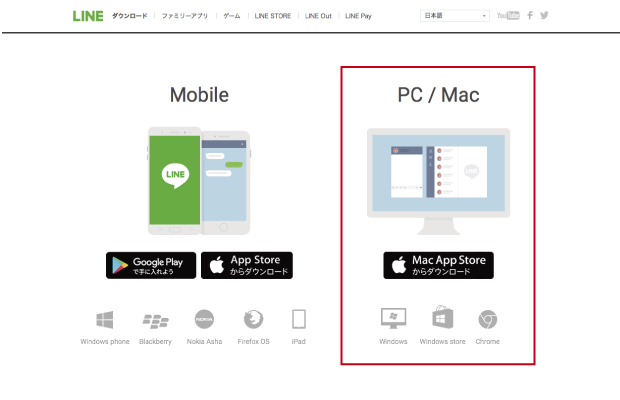
Macの場合はApp Storeからインストールという流れになると思います。
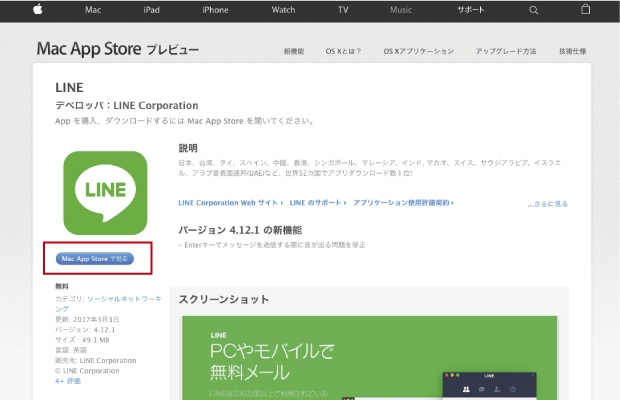
無事インストールできたら、LINEのPC版を起動します。ログイン画面が出るので、メールアドレスとパスワードを入れるか自分のスマホからQRコードを読み取ります。僕はいつもスマホでQRコードを読み取ってログインしています。
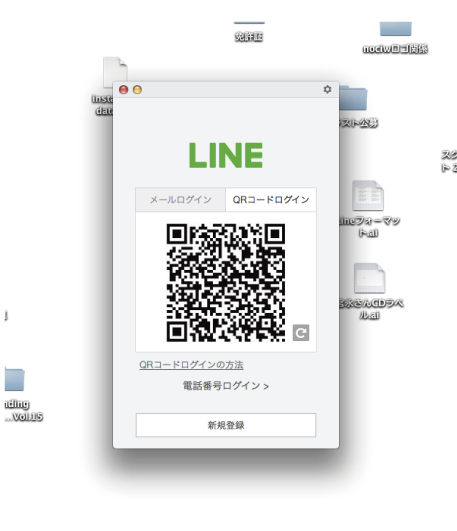
スマホのLINEを立ち上げ、『友だち追加』→『QRコード』をクリック。
すると、QRコードを読み取る画面になるので、先ほどのPCログイン画面に出てきたQRコードを読み取ります。
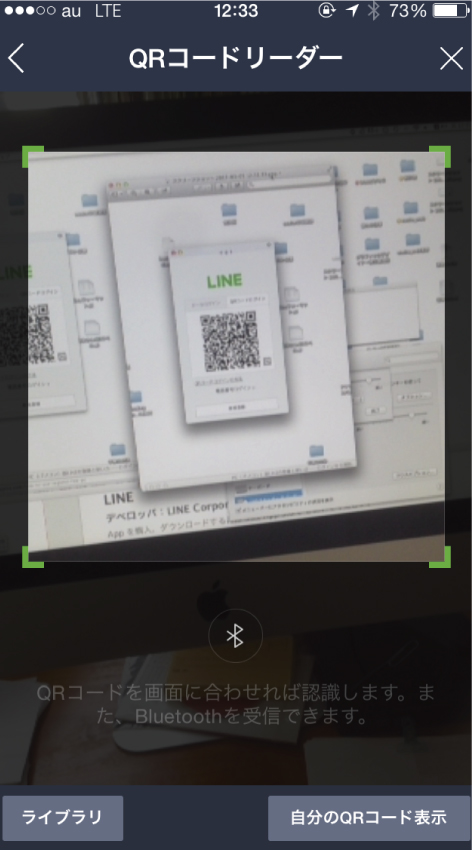
毎回ログイン時にQRコードを読み取るのが面倒ですが、スマホが手元にあってPC版のLINEがインストールされているパソコンがあれば、どこにいてもログイン可能なのは便利です。
あとは基本的にスマホ版のLINEと使い方は同じ。文章の途中で改行しようとすると、そのまま送信されてしまうので気をつけましょう。
こちらから送ったPDFを先方がダウンロードすると、このような形で見えているはずです↓

LINEのPC版が便利だと思うところ
LINEのPC版を使うようになって一番便利なのは、イラレで作った原稿をPDFに変換しデータとして送れるようになったことですが、そのほかにも便利だなと感じるところをいくつか挙げていきます。
先方がどこにいても、確実なやりとりができる
メールの場合、先方が外出していると確認できないことが多いですが、LINEであれば先方がスマホを忘れないかぎり、どこにいても確認することが可能です。さらにLINEには『既読』という機能があるので、『原稿を確認したうえで返事がこない』のか『原稿すらまだ見ていない』ということが判断できるようになりました。
締切間近の原稿のやりとりをしている場合、こういった些細なことが確認できるだけで、自分の気持ちにも実際のスケジュールにも随分と余裕が生まれる場合があります。そういう意味ではメールでの校正よりも優れているかもしれません。逆に『どこにいても確認がとれる』という意味では、デザイナーもクライアントもプライベートが無くなるということを意味しているので、そこは考えものだと思いますが。
一手間減って時間短縮に
今まではスマホのLINEに原稿で使う写真などが送られてきた場合、一度スマホに画像を保存し、それをパソコンに取り込むという流れでした。それが、PC版のLINEでは画像を直接ダウンロードできるようになったので、一手間減りました。
テキストに関しても、今まではスマホ上でコピーしたものをメールにペーストしてPCに送り、さらにそれをコピペしてイラレに配置などをしていたものが、PC版のLINEから直でイラレにコピペできるようになりました。
あと、僕はスマホの文字打ちが苦手なので、長文を先方に送る場合などはパソコンのキーボードが使えるようになったので、ずいぶんと時間短縮になりました。
LINEのPC版を使うとたくさんのメリットがあるので、まだ使っていないという方は是非使ってみましょう。もちろん無料で使えます。
2017年3月19日追記:A designさんからコメントを頂いたのですが、社内でLINEグループを作るというのも便利そうです。ぜひ活用してみてください。
まとめ
このように便利なPC版LINEですが、便利だからという自分の都合だけで、今まで打ち合わせやメールでやりとりしていたクライアントに、「これからはLINEでやりとりしましょう」とは言えません。大切なのは、クライアントの状況や自分の状況などによって上手く使い分けていくことだと思います。
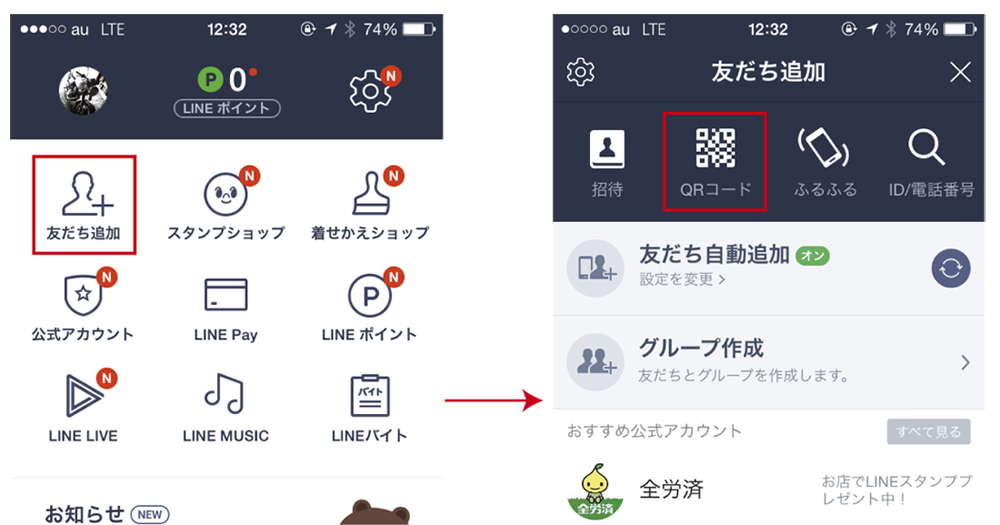
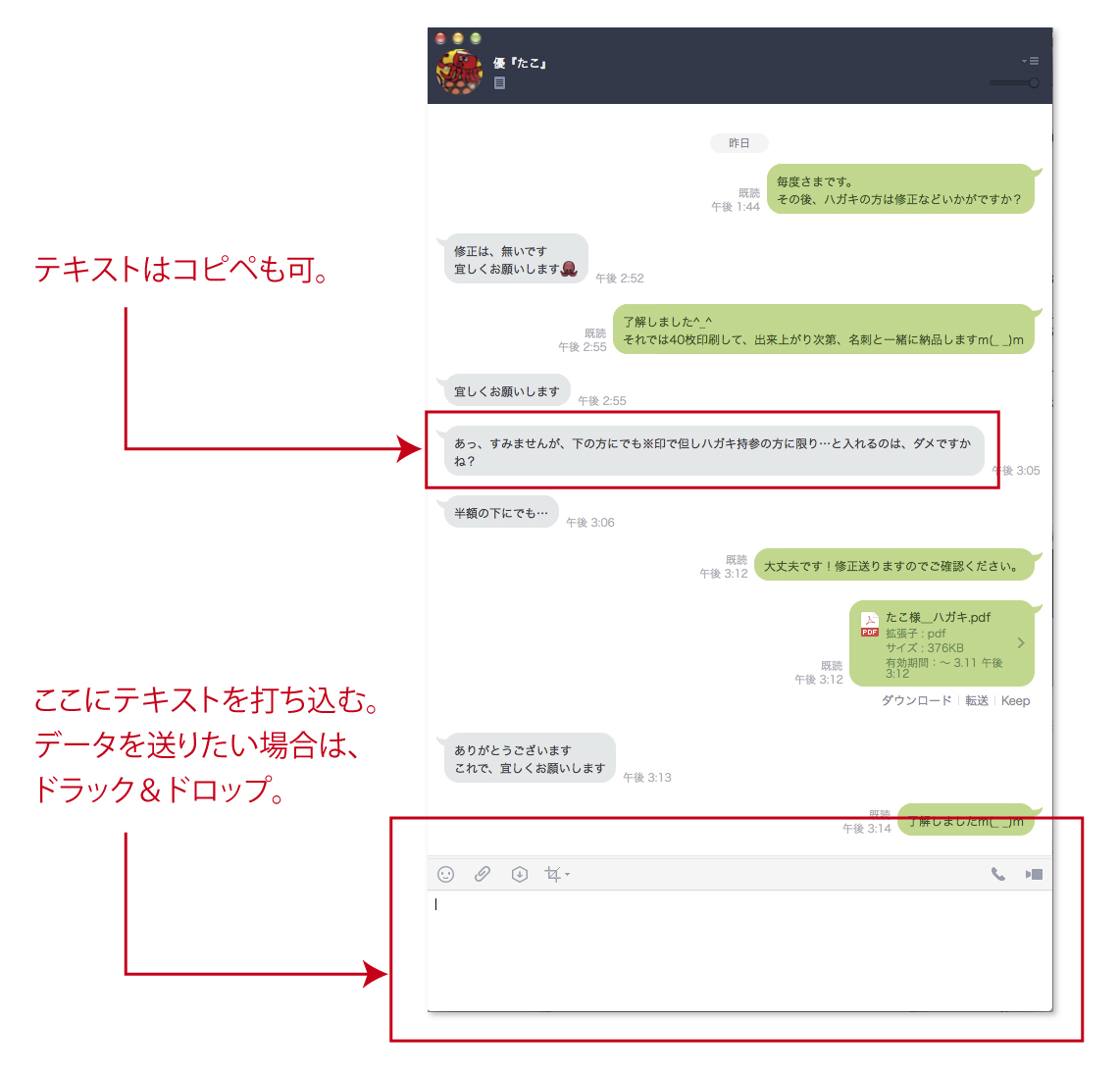
私も会社のMacに、LINEのデスクトップ版をインストールして使用しています。
社内でLINEグループを作っているので、情報を共有化するには本当に便利ですよね♪
A designさん、こんにちは。
社内でLINEグループを作っているのですね。
なるほど!それは便利そうです。
チャットワークと同じようなことが、LINEで出来るということですもんね。
さっそく記事に追記しておきます。情報ありがとうございましたm(_ _)m
追記までしていただき、恐縮です(^_^;
次回のブログも楽しみにしております!!